

|
U盘,全称USB闪存盘,英文名“USB flash disk”。 它是一种使用USB接口的无需物理驱动器的微型高容量移动存储产品,通过USB接口与电脑连接,实现即插即用。U盘连接到电脑的USB接口后,U盘的资料可与电脑交换。而之后生产的类似技术的设备由于朗科已进行专利注册,而不能再称之为“优盘”,而改称“U盘”。后来,U盘这个称呼因其简单易记而因而广为人知,是移动存储设备之一。现在市面上出现了许多支持多种端口的U盘,即三通U盘(USB电脑端口、iOS苹果接口、安卓接口)。 当前位置 > 主页 > 文章中心 >
用U盘安装了WinXP后将关机界面改回经典模式的方法发表时间:2015-10-12 17:19 浏览:次
随着微软系统的更新,越来越多的用户会选择使用深受用户们喜欢的WinXP系统。最近有位刚用U当家U盘安装xp系统的用户在关电脑的时候发现WinXP关机时界面并不是之前大家所熟悉的经典模式,感觉还是之前系统的经典模式更加习惯,想改又不知道可以在哪里进行设置,跑来询问小编。今天小编就来为大家讲讲在WinXP如何将关机界面改回经典模式。
具体操作过程:
一.首先我们需要移动我们的鼠标然后选择并点击桌面屏幕左下角的开始菜单,然后找到“运行”这个选项,打开运行。在运行中输入“control.exe”命令后,点击“确定”结束操作。
二.我们需要在系统打开的“控制面板”界面中找到“用户帐户”这个选项。打开用户帐户后,我们移动鼠标找到并双击打开“更改用户登录和注销方式”的选项。
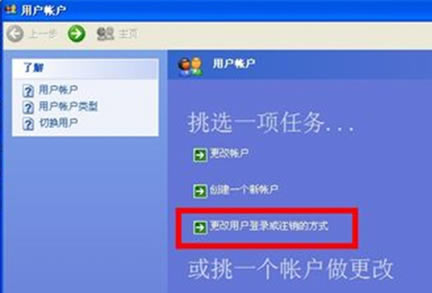
三、我们在接下来打开的界面中,选择登录和注销选项。这时我们移动鼠标并在“使用欢迎屏幕”和“使用快速用户切换”这两个选项前面打勾,接着点击“应用选项”结束我们的全部操作。
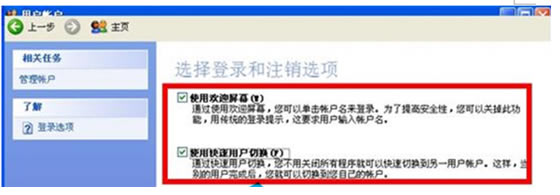
完成上述的三个步骤以后,就完成了我们全部的设置过程,当我们按着教程作完上述的全部操作以后,需要重新启动一下我们的电脑来使这些设置生效。上文就是关于将“WinXP将关机界面改为经典模式”的全部内容了,有想将自己的关机界面换回WinXP经典模式的用户可以来参照上文修改一下哦。
下一篇:用U当家U盘安装了Win8系统后怎么创建一个登录密码
上一篇:用U盘安装Win7系统后,如何删除右键菜单中“图形属性”和“图形选项”
U盘最大的优点就是:小巧便于携带、存储容量大、价格便宜、性能可靠。 |
温馨提示:喜欢本站的话,请收藏一下本站!